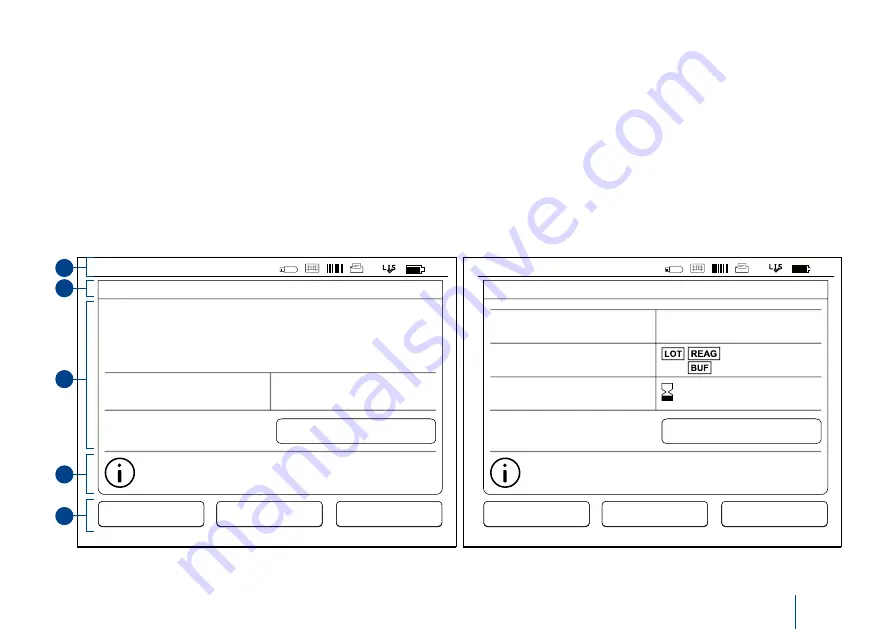
83
MISE EN ROUTE
Disposition
La surface de l’écran de l’interface utilisateur est
divisée en cinq domaines fonctionnels (voir les
Images 17a & 17b
):
1. Zone d’état
Indique l’état de QuikRead go Instrument par
des symboles.
1
2
3
4
5
Nouvelle mesure
Quitter
Imprimer
PROFIL
12:20
RÉSULTAT
Mesure
ID du patient:
Heure de la mesure:
xxxxxxxxxx
mg/l
20
CRP
Sélectionner
Informations résultat
pour visualiser
les informations du résultat.
Retirer la cuvette pour effectuer une nouvelle mesure.
Informations résultat
Test:
CRP
Image 17a
Écran Résultat
Image 17b
Écran Information Résultat
Nouvelle mesure
Quitter
Imprimer
PROFIL
12:20
RÉSULTAT
Mesure
QuikRead go:
ID de la mesure:
ID de l’opérateur:
12345
Choisir
Résultat
pour voir les données du résultat.
Retirez la cuvette pour effectuer une nouvelle mesure.
Résultat
Test:
CRP
2. Zone de notification
Indique l’état actuel du processus par le biais
de couleurs. La couleur par défaut est le gris.
La couleur verte signifie qu’une action est ac-
tuellement en cours, la couleur jaune signifie
qu’une action de l’utilisateur est nécessaire
alors que la couleur rouge indique une erreur.
3. Zone de contenu
Les données actuelles sont au centre de
l’écran.
4. Zone d’information
Sur la plupart des écrans, plus d’informations
sont disponibles à titre indicatif.
5. Zone de navigation
Des boutons standards pour la navigation sont
situés au bas de l’écran.
2017-05-03 12:19
A17044I01234
30/A17044I01234
2019-03-05
HS47
ID supplémentaire:
HS04
Summary of Contents for 133893
Page 1: ...QuikRead go Instrument 135936 7 English Deutsch Fran ais Italiano...
Page 35: ...35 Deutsch...
Page 68: ...68...
Page 69: ...69 Fran ais...
Page 103: ...103 Italiano...






























